美图秀秀新技能get高难度游泳潜水照自制图文教程
时间:2023-1-16作者:未知来源:三度网教程人气:
- 关于电脑装机必须的软件,比如windows office系列办公软件、网页浏览器、杀毒软件、安全防护软件、刻录软件、压缩软件、下载工具、多媒体播放软件、多媒体编辑软件、输入法、图片查看和处理软件、聊天沟通工具、系统工具与驱动补丁工具等。
想要给自己的照片加上各种各样的效果,可以通过美图秀秀来实现,今天小编就给大家讲讲高难度游泳潜水照怎么来获得,下面一起来看制作教程,让你也能轻松制作出相同效果的照片。
美图秀秀新技能get高难度游泳潜水照制作教程
快来看看下图中接近真实潜水感觉的梦幻照片吧:

看得出,原图的造型是容易拍的,只是经过了简单的处理就能变成那样梦幻的游泳潜水照片,是不是很神奇啊?下面就来看看是怎样制作的吧。
1、用“美图秀秀”软件打开一张照片,点击进入的“美化”菜单下,选择热门—“柔光”特效一下。

2、在点击软件右上侧的“抠图”功能,选择“手动抠图”方式,把游泳的姿势抠出来,抠好后点击“完成抠图”。
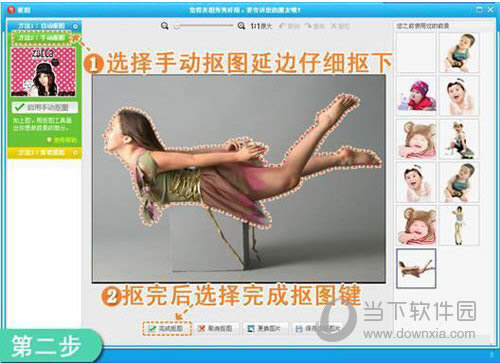
小贴士:没有P图经验的同学给照片抠图,推荐使用“自动抠图”,因为这个是最简单最容易学会的抠图方法,但是如果照片背景很复杂可能导致边沿比较粗糙,大家可以选择性使用!
3、点击“完成抠图”后,会自动进入“抠图换背景”的编辑界面,选择“更换背景”中的一个背景图片,调整好前景的位置大小,然后点击“应用”。
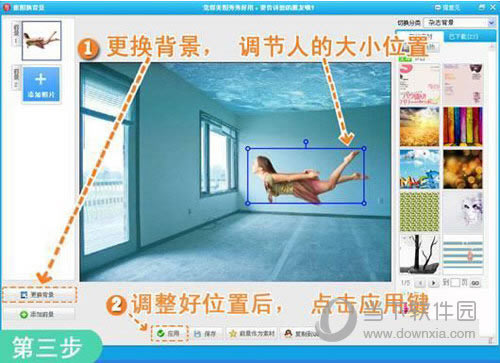
4、应用完成后。对图片点击鼠标右键,就会出现“插入一张图片”选择点击它即可插入一张气泡图片。

5、调整气泡图片的大小和图片大小差不多,注意气泡材质的透明度大概50%左右,调整好后点击鼠标右键选择“正片叠底(融合)”。

6、融合好之后,进入“美化”菜单下,选择锐化一此,使图片更清楚一点。

7、最后进入“美容”菜单下,选择“瘦脸瘦身”功能用画笔在墙边拉动,制造出水波的感觉就完成啦!
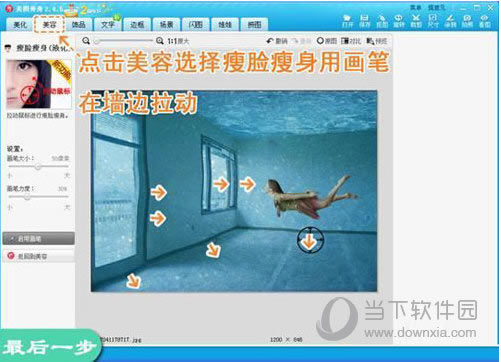
再看看最终效果:

当然不仅是这样的水中潜水照片可以利用软件来制作,还能用同样的方法来打造在空中飞、在屋顶上跳舞等等,有了“美图秀秀”,哪些地方是我们所拍不到的呢?哈哈,或许只有你想不到没有做不到哦,所以如果现在有了创意赶快动手试一试吧!
装机软件,全自动在线安装过程,无需电脑技术,小白在家也可自己完成安装,纯净稳定,装机必备之选!